
Talaan ng mga Nilalaman:
- May -akda Lynn Donovan [email protected].
- Public 2023-12-15 23:54.
- Huling binago 2025-06-01 05:11.
Gamit ito pagsasama , ikaw pwede madaling i-sync ang iyong Salesforce mga kaganapan kasama ang iyong Opisina 365 kalendaryo. Ikonekta lang ang iyong Opisina 365 at Salesforce mga account sa Automate.io, i-on ang Bot na ito at tapos ka na!
Katulad nito, paano ko idaragdag ang Salesforce sa Outlook 365?
I-set Up ang Outlook Integration
- I-click., at piliin ang Setup.
- Ipasok ang Outlook sa Quick Find box, at pagkatapos ay piliin ang Outlook Integration and Sync.
- I-on ang pagsasama ng Outlook.
- Hayaang iugnay ng mga reps ang mga bagong likhang email na mensahe sa mga talaan ng Salesforce.
- Bigyan ang iyong mga sales rep ng mga tagubilin upang i-set up ang pagsasama sa Microsoft Outlook.
Gayundin, gumagana ba ang Salesforce para sa Outlook sa kidlat? Sa loob ng ilang panahon ngayon, posibleng mag-ugnay ng mga email mula sa Outlook sa Salesforce sa pamamagitan ng Salesforce para sa Outlook (SFO), isang nada-download na application na lamang gumagana para sa Salesforce Classic. Ang mas bago Kidlat para sa Outlook (LFO) ay cloud-based - hindi na kailangang mag-download ng anumang software!
Dito, gumagana ba ang Salesforce para sa Outlook sa Office 365?
Nagbibigay-daan ito sa mga user na tingnan Salesforce mga contact, lead, account at pagkakataon sa konteksto ng isang email mula sa isang customer. Salesforce para sa Outlook gumagana sa Outlook 2013, Opisina 365 , Outlook para sa Mac at sa Outlook Web App (OWA). Makukuha mo ang Salesforce App para sa Outlook galing sa Opisina Mag-imbak nang libre: tindahan. opisina .com.
Paano ko ie-enable ang Salesforce plugin sa outlook?
Paganahin ang Salesforce Side Panel
- Mula sa Setup, ilagay ang Outlook Configurations sa Quick Find box, pagkatapos ay piliin ang Outlook Configurations.
- Kung binabago mo ang isang umiiral na configuration ng Outlook, i-click ang I-edit sa tabi ng isa na gusto mong baguhin.
- Piliin ang Side Panel.
- I-save ang iyong mga pagbabago.
Inirerekumendang:
Ano ang dapat isama sa isang Dockerfile?

Ang Dockerfile ay isang text file na (karamihan) ay naglalaman ng mga tagubilin na iyong isasagawa sa command line upang lumikha ng isang imahe. Ang Dockerfile ay isang hakbang-hakbang na hanay ng mga tagubilin
Maaari ko bang gamitin ang SharePoint designer sa Office 365?
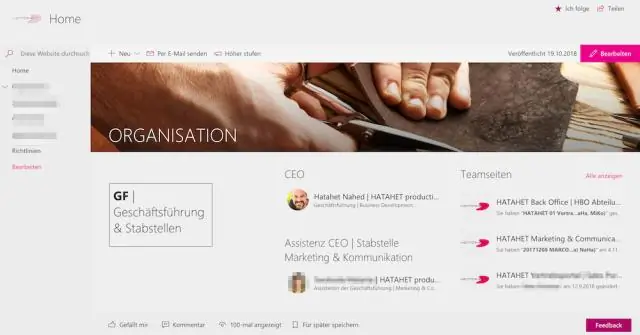
Gumagana lang ang SharePoint Designer 2010 sa SharePoint 2010. Kung gumagamit ka ng Office 365, maswerte ka dahil ang SharePoint Online sa Office 365 ay nakabatay sa SharePoint 2010. Kung nagtatrabaho ka sa SharePoint 2007 (at hindi SharePoint Online, na bahagi ng Office 365), i-install ang SharePoint Designer 2007 sa halip
Maaari ba nating isama ang Python sa C#?

Ang Python-C-API ay ang backbone ng karaniwang Python interpreter (a.k.a CPython). Gamit ang API na ito, posibleng magsulat ng Python extension module sa C at C++. Malinaw, ang mga extension module na ito ay maaaring, sa pamamagitan ng pagiging tugma ng wika, tumawag sa anumang function na nakasulat sa C o C++
Maaari ko bang gamitin ang Office 365 home para sa isang maliit na negosyo?
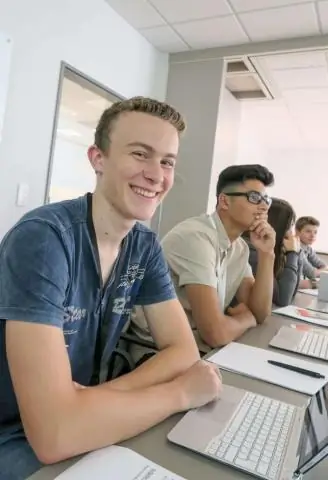
Office 365 Home para gamitin sa SmallBusiness. '? Hinahayaan ka ng Office 365 Home na mag-install ngOffice sa hanggang 5 PC o Mac, pati na rin ang 5 Windows, Android, o iPad tablet-isang perpektong solusyon para sa mga maliliit na negosyo at tahanan na may higit sa isang user.
Maaari bang i-install ng Galaxy Tab ang Office 365?

Kasama sa mga app ang mga preview na bersyon ng Word, Excel atPowerPoint na partikular na idinisenyo para sa mga Android tablet. Ipinakilala ng Microsoft ang isang Office Mobile app para sa Android noong 2013, ngunit para lang sa mga smartphone at para lang sa mga subscriber ng Office 365. Inihayag din noong 2013, ang bersyon ng iOS ay nangangailangan din ng subscription sa Office365
